
¿Quieres mostrarle a tu chat exactamente qué teclas estás presionando mientras estás en intensas batallas cuerpo a cuerpo que parecen imposibles de lograr?
Mostrar las pulsaciones de los botones del teclado y el mouse en la pantalla es una excelente manera de evitar hackusations, mostrar ciertas combinaciones de botones para una táctica o simplemente mostrar sus locas habilidades.
Le mostraremos exactamente cómo puede configurar el teclado y el mouse en la pantalla para que aparezcan en su transmisión de twitch.
Cómo configurar el teclado y el mouse en pantalla
Paso 1: descarga Nohboard (Programa de visualización de teclado)
Nohboard es la herramienta que usaremos para mostrar nuestro teclado y mouse en la pantalla.
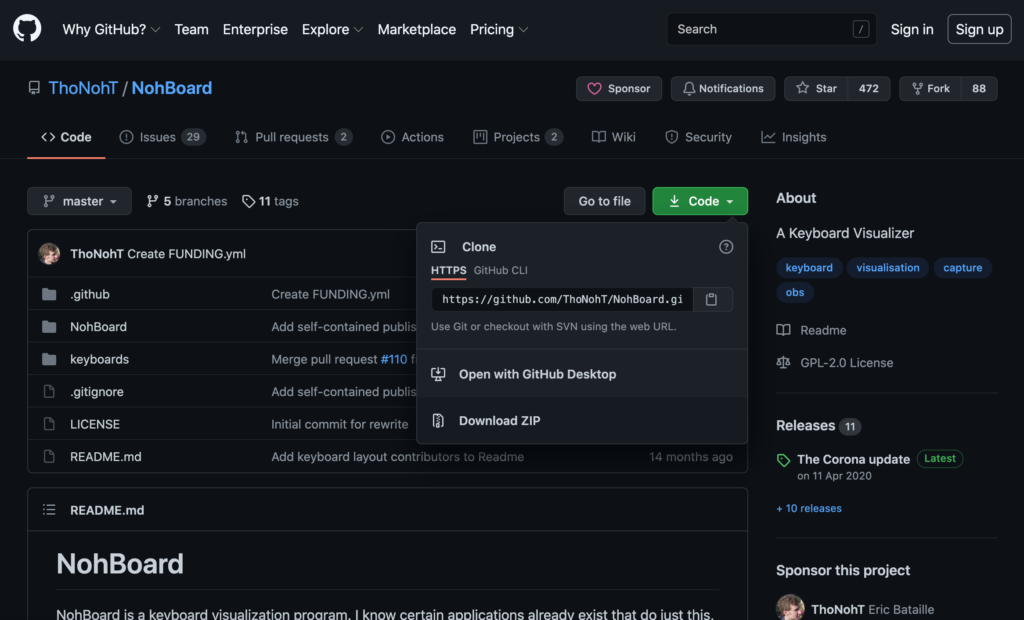
Al descargar, seleccione para descargar la carpeta zip en su escritorio. Una vez descargado, puede descomprimir la carpeta para ver varios archivos. Haga clic en el archivo de la aplicación para iniciar Nohboard.

Cuando la aplicación se abra, mostrará un pequeño cuadrado azul. Haga clic derecho en el cuadrado y seleccione Cargar teclado.
Mostrará 8 tipos de teclado diferentes que puede usar. El que querrás usar se llama joao7yt. Este estilo de teclado muestra el lado izquierdo de su teclado (sus teclas de juego) y su mouse.
Algunos de los diseños de teclado pueden ser útiles para su uso específico, sin embargo, para los jugadores, el joao7yt es el que querrá usar.
Una vez que haya seleccionado el teclado, puede personalizar el tema del teclado a su gusto. Recomiendo elegir un estilo similar a las superposiciones de transmisión.

Si hace clic en algunas teclas o mueve el mouse, verá que estas teclas se iluminan en el programa Nohboard.
Ahora necesitamos agregar esta pantalla a nuestro Streamlabs/OBS para poder exhibirla en la transmisión.
Paso 2: agregue la pantalla del teclado y el mouse a Streamlabs/OBS
Para agregar la pantalla del teclado y el mouse a OBS/Streamlabs, debemos agregarlo como una nueva fuente y eliminar el color verde del fondo.
Tutorial de Streamlabs: cómo agregar NohBoard a Streamlabs
Abra su Streamlabs y navegue hasta la escena a la que desea agregar la pantalla.
Luego vaya a Fuentes -> + (Agregar fuente) -> Captura de ventana
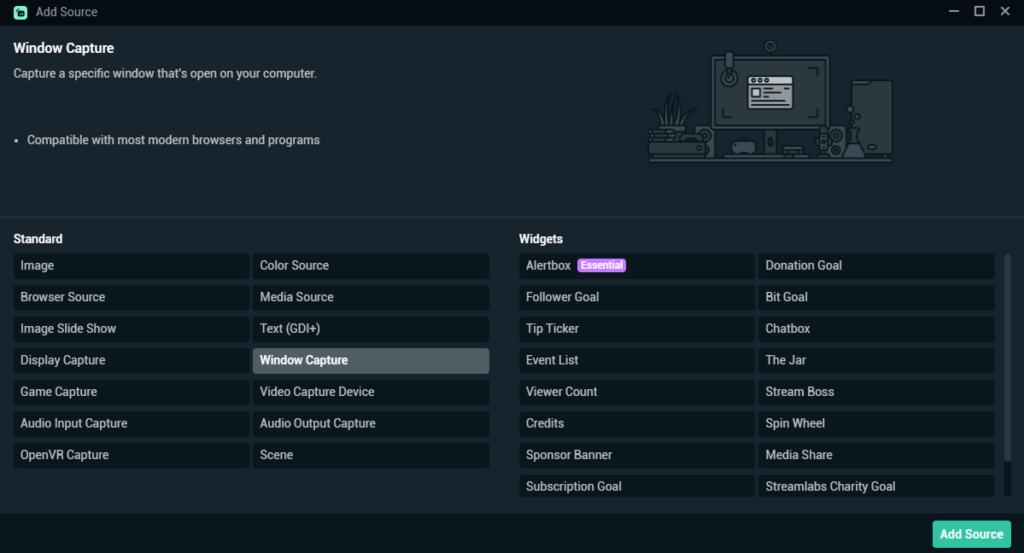
Asigne un nombre a su nueva fuente (Captura de teclado y mouse). Seleccione hecho y aparecerá un menú para seleccionar su configuración para la captura de ventana.

Para Ventana seleccione: Nohboard como su fuente y deje todo lo demás como predeterminado.

Ahora podrá ver el teclado y el mouse en su escena, sin embargo, el fondo verde todavía está allí. Necesitamos eliminar esto y hacer que el fondo sea transparente usando el filtro de clave de croma.
Haga clic derecho en la ventana de Nohboard y seleccione filtros. Haga clic en el botón + y seleccione Chroma key como su tipo de filtro.

Seleccione Hecho y deje todas las configuraciones como predeterminadas. Ahora tendrás el teclado y el mouse en tu pantalla con un fondo transparente.

Ahora está listo para mostrar sus habilidades con el teclado y el mouse en la pantalla a su audiencia.
Tutorial de OBS: cómo agregar Nohboard a OBS Studio
Abra su OBS y navegue hasta la escena a la que desea agregar la superposición de teclado y mouse.
Luego vaya a Fuentes -> + (Agregar fuente) -> Captura de ventana
Asigne un nombre a su captura de ventana (Superposición de teclado y mouse) y haga clic en Aceptar.
Seleccione su ventana como Nohboard y deje las otras configuraciones como predeterminadas, luego haga clic en Aceptar.

Ahora verá el teclado y el mouse en su escena; sin embargo, el fondo seguirá apareciendo en verde. Queremos aplicar una clave de croma a esto.
Para hacer esto, haga clic derecho en el teclado y el mouse y seleccione filtros.
Haga clic en + y seleccione la clave cromática y luego haga clic en Aceptar.
Ahora verá que se ha eliminado el fondo verde. No puede hacer clic en cerrar y colocar el teclado y el mouse donde elija en su escena.

Ahora puede mostrar sus habilidades con el teclado y el mouse en vivo con esta superposición.
Terminando
Ahora puede mostrar sus habilidades de experto o enseñar a las personas cómo realizar ciertos movimientos en los juegos usando esta superposición. El programa de Nohboard es una forma increíble para que ciertos streamers muestren sus habilidades en la transmisión mientras ayudan a su audiencia a mejorar en el juego.




![Cómo Hacer una Captura de Pantalla en Snapchat [5 formas]](https://www.insidersgadget.com/wp-content/uploads/2022/12/GettyImages-1230617709-f5cc-300x199.webp)


